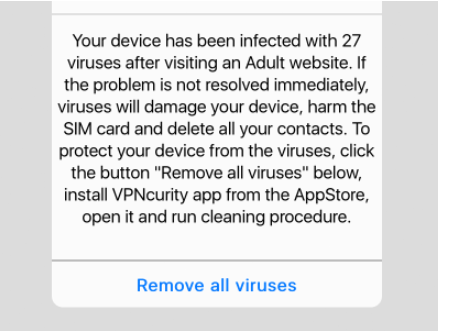Om ‘ Your device has been infected with 27 viruses ‘ popup-vinduer
‘ Your device has been infected with 27 viruses ‘ popup-vinduer er villedende virusvarsler som iPhone-brukere kan støte på når de surfer på tvilsomme nettsteder. Den falske popup-vinduet hevder at fordi du besøkte nettsteder for voksne, er iPhone nå infisert med virus. Varselet ber deg om å iverksette tiltak før infeksjonene kan «skade enheten din, skade SIM-kortet og slette alle kontaktene dine». I følge varselet, for å fikse problemene, må du klikke på «Fjern alle virus-knappen». Dette er bare ett eksempel på disse falske virus varsler som det er mange lignende seg.
Det sier seg selv at disse varslene er falske. Det er ingenting galt med din iPhone, og du absolutt ikke trenger å laste ned noe fremmet av denne falske virus varsel. Vær oppmerksom på at virusvarselet vises i nettleseren din. Det er allerede en giveaway at varselet ikke er legitimt. Nettleseren din vil aldri vise legitime virusvarsler fordi den ikke er i stand til å oppdage virus i utgangspunktet. Den eneste gangen virusvarsler er legitime, er når de vises av et antivirusprogram.
Hvis du skulle klikke på «Fjern alle virus» -knappen på det falske virusvarselet, vil du bli bedt om å laste ned en slags potensielt uønsket app. Å lure brukere til å laste ned tvilsomme apper er hele poenget med denne typen svindel. Uansett nedlastinger, ville det ikke være til nytte for deg og sannsynligvis forårsake alle slags problemer. Vi bør også nevne at du aldri bør laste ned noe fra popup-vinduer eller annonser uansett hvor du ser dem. Hvis du vil laste ned noe, må du alltid undersøke det på forhånd og bare laste det ned fra legitime kilder.
Lignende virusvarsler viser også telefonnumre. Disse typer falske virusvarsler er kjent som teknisk support-svindel. Når brukere ringer de viste telefonnumrene, blir de koblet til profesjonelle svindlere som prøver å lure brukere til å betale penger for tjenester brukere verken trenger eller faktisk vil motta.
Bare å lukke vinduet vil fjerne Din iPhone har blitt hacket POP-UP-svindel fra skjermen. I tillegg bør du justere noen få Safari-innstillinger for å forhindre at lignende popup-vinduer dukker opp i fremtiden. Du finner instruksjoner som kan hjelpe deg på slutten av denne rapporten.
Hva utløser tilfeldige omdirigeringer til falske virusvarsler
Omdirigeringer på enheter kan bli forårsaket av infeksjoner som adware, men de skjer vanligvis på iPhones når brukere surfer på tvilsomme nettsteder. Det er ganske usannsynlig at noe annet enn besøkene dine på tvilsomme nettsteder har skylden for omdirigeringer i ditt tilfelle. På grunn av annonsene de er vert for, anses visse nettsteder som høyrisiko, og tilgang til dem vil utsette deg for en uendelig strøm av tvilsomme annonser. Disse annonsene er vanligvis sett på nettsteder med piratkopiert eller pornografisk innhold, for eksempel.
Du kan endre Safaris innstillinger for å delvis blokkere popup-vinduer og annonser. Instruksjonene er gitt nedenfor. Det er også teknisk mulig å installere en adblocker på iPhone, selv om det vil kreve litt innsats. Men selv om annonsene stort sett er ufarlige hvis du ikke samhandler med dem, anbefaler vi at du tar visse forholdsregler hvis du vil besøke nettsteder med høy risiko.
‘ Your device has been infected with 27 viruses ‘ Pop-Ups fjerning
Du kan ganske enkelt lukke vinduet for å fjerne Your device has been infected with 27 viruses popup-vinduer fra skjermen. For å slutte å få dem, unngå å besøke tvilsomme nettsteder. I tillegg kan du stoppe noen popup-vinduer og omdirigeringer fra å vises ved å endre Safari-innstillingene på iPhone, selv om det ikke vil bli kvitt dem helt.
Åpne Innstillinger -> Safari, bla ned til Generelt og slå på Blokker popup-vinduer. Rull ned til Personvern og sikkerhet og slå på Advarsel om uredelig nettsted. Bla ned til og klikk på Avansert, klikk Nettstedsdata, og klikk Fjern alle nettsteddata. Dette bør blokkere noen, men ikke alle popup-vinduer for omdirigering.
Offers
Last ned verktøyet for fjerningto scan for Your device has been infected with 27 virusesUse our recommended removal tool to scan for Your device has been infected with 27 viruses. Trial version of provides detection of computer threats like Your device has been infected with 27 viruses and assists in its removal for FREE. You can delete detected registry entries, files and processes yourself or purchase a full version.
More information about SpyWarrior and Uninstall Instructions. Please review SpyWarrior EULA and Privacy Policy. SpyWarrior scanner is free. If it detects a malware, purchase its full version to remove it.

WiperSoft anmeldelse detaljer WiperSoft er et sikkerhetsverktøy som gir sanntids sikkerhet mot potensielle trusler. I dag, mange brukernes har tendens til å laste ned gratis programvare fra Interne ...
Last ned|mer


Er MacKeeper virus?MacKeeper er ikke et virus, er heller ikke en svindel. Mens det er ulike meninger om programmet på Internett, en masse folk som hater så notorisk programmet aldri har brukt det, o ...
Last ned|mer


Mens skaperne av MalwareBytes anti-malware ikke har vært i denne bransjen i lang tid, gjøre de opp for det med sin entusiastiske tilnærming. Flygninger fra slike nettsteder som CNET viser at denne ...
Last ned|mer
Quick Menu
Trinn 1. Avinstallere Your device has been infected with 27 viruses og relaterte programmer.
Fjerne Your device has been infected with 27 viruses fra Windows 8
Høyreklikk i bakgrunnen av Metro-grensesnittmenyen, og velg Alle programmer. I programmenyen klikker du på Kontrollpanel, og deretter Avinstaller et program. Naviger til programmet du ønsker å slette, høyreklikk på det og velg Avinstaller.


Avinstallere Your device has been infected with 27 viruses fra Vinduer 7
Klikk Start → Control Panel → Programs and Features → Uninstall a program.


Fjerne Your device has been infected with 27 viruses fra Windows XP
Klikk Start → Settings → Control Panel. Finn og klikk → Add or Remove Programs.


Fjerne Your device has been infected with 27 viruses fra Mac OS X
Klikk Go-knappen øverst til venstre på skjermen og velg programmer. Velg programmer-mappen og se etter Your device has been infected with 27 viruses eller en annen mistenkelig programvare. Nå Høyreklikk på hver av slike oppføringer og velge bevege å skitt, deretter høyreklikk Papirkurv-ikonet og velg Tøm papirkurv.


trinn 2. Slette Your device has been infected with 27 viruses fra nettlesere
Avslutte de uønskede utvidelsene fra Internet Explorer
- Åpne IE, trykk inn Alt+T samtidig og velg Administrer tillegg.


- Velg Verktøylinjer og utvidelser (i menyen til venstre). Deaktiver den uønskede utvidelsen, og velg deretter Søkeleverandører. Legg til en ny og fjern den uønskede søkeleverandøren. Klikk Lukk.


- Trykk Alt+T igjen og velg Alternativer for Internett. Klikk på fanen Generelt, endre/fjern hjemmesidens URL-adresse og klikk på OK.
Endre Internet Explorer hjemmesiden hvis det ble endret av virus:
- Trykk Alt+T igjen og velg Alternativer for Internett.


- Klikk på fanen Generelt, endre/fjern hjemmesidens URL-adresse og klikk på OK.


Tilbakestill nettleseren
- Trykk Alt+T. Velg Alternativer for Internett.


- Åpne Avansert-fanen. Klikk Tilbakestill.


- Kryss av i boksen.


- Trykk på Tilbakestill, og klikk deretter Lukk.


- Hvis du kan ikke tilbakestille nettlesere, ansette en pålitelig anti-malware, og skanne hele datamaskinen med den.
Slette Your device has been infected with 27 viruses fra Google Chrome
- Åpne Chrome, trykk inn Alt+F samtidig og klikk Settings (Innstillinger).


- Klikk Extensions (Utvidelser).


- Naviger til den uønskede plugin-modulen, klikk på papirkurven og velg Remove (Fjern).


- Hvis du er usikker på hvilke utvidelser fjerne, kan du deaktivere dem midlertidig.


Tilbakestill Google Chrome homepage og retten søke maskinen hvis det var kaprer av virus
- Åpne Chrome, trykk inn Alt+F samtidig og klikk Settings (Innstillinger).


- Under On Startup (Ved oppstart), Open a specific page or set of pages (Åpne en spesifikk side eller et sideutvalg) klikker du Set pages (Angi sider).


- Finn URL-adressen til det uønskede søkeverktøyet, endre/fjern det og klikk OK.


- Under Search (Søk), klikk på knappen Manage search engine (Administrer søkemotor). Velg (eller legg til og velg) en ny standard søkeleverandør, og klikk Make default (Angi som standard). Finn URL-adressen til søkeverktøyet du ønsker å fjerne, og klikk på X. Klikk på Done (Fullført).




Tilbakestill nettleseren
- Hvis leseren fortsatt ikke fungerer slik du foretrekker, kan du tilbakestille innstillingene.
- Trykk Alt+F.


- Velg Settings (Innstillinger). Trykk Reset-knappen nederst på siden.


- Trykk Reset-knappen én gang i boksen bekreftelse.


- Hvis du ikke tilbakestiller innstillingene, kjøper en legitim anti-malware, og skanne PCen.
Fjern Your device has been infected with 27 viruses fra Mozilla Firefox
- Trykk inn Ctrl+Shift+A samtidig for å åpne Add-ons Manager (Tilleggsbehandling) i en ny fane.


- Klikk på Extensions (Utvidelser), finn den uønskede plugin-modulen og klikk Remove (Fjern) eller Disable (Deaktiver).


Endre Mozilla Firefox hjemmeside hvis den ble endret av virus:
- Åpne Firefox, trykk inn tastene Alt+T samtidig, og velg Options (Alternativer).


- Klikk på fanen Generelt, endre/fjern hjemmesidens URL-adresse og klikk på OK. Gå til Firefox-søkefeltet øverst til høyre på siden. Klikk på søkeleverandør-ikonet og velg Manage Search Engines (Administrer søkemotorer). Fjern den uønskede søkeleverandøren og velg / legg til en ny.


- Trykk OK for å lagre endringene.
Tilbakestill nettleseren
- Trykk Alt+H.


- Klikk Troubleshooting information (Feilsøkingsinformasjon).


- Klikk Reset Firefox - > Reset Firefox (Tilbakestill Firefox).


- Klikk Finish (Fullfør).


- Hvis du ikke klarer å tilbakestille Mozilla Firefox, skanne hele datamaskinen med en pålitelig anti-malware.
Avinstallere Your device has been infected with 27 viruses fra Safari (Mac OS X)
- Åpne menyen.
- Velg innstillinger.


- Gå til kategorien filtyper.


- Tapp knappen Avinstaller ved uønsket Your device has been infected with 27 viruses og kvitte seg med alle de andre ukjente oppføringene også. Hvis du er usikker om utvidelsen er pålitelig eller ikke, bare uncheck boksen Aktiver for å deaktivere den midlertidig.
- Starte Safari.
Tilbakestill nettleseren
- Trykk på ikonet og velg Nullstill Safari.


- Velg alternativene du vil tilbakestille (ofte alle av dem er merket) og trykke Reset.


- Hvis du ikke tilbakestiller nettleseren, skanne hele PCen med en autentisk malware flytting programvare.
Site Disclaimer
2-remove-virus.com is not sponsored, owned, affiliated, or linked to malware developers or distributors that are referenced in this article. The article does not promote or endorse any type of malware. We aim at providing useful information that will help computer users to detect and eliminate the unwanted malicious programs from their computers. This can be done manually by following the instructions presented in the article or automatically by implementing the suggested anti-malware tools.
The article is only meant to be used for educational purposes. If you follow the instructions given in the article, you agree to be contracted by the disclaimer. We do not guarantee that the artcile will present you with a solution that removes the malign threats completely. Malware changes constantly, which is why, in some cases, it may be difficult to clean the computer fully by using only the manual removal instructions.